|
一般产品出入库时,都会用扫描枪进行扫描打印,这样不容易出错。它的原理就是将现有的条码数据扫描到条码软件中,这时软件会自动打印出一张需要的标签。这样就需要软件有相应的功能来实现。在条码打印软件中,需要用到打印时输入的功能,步骤如下: 打开条码打印软件,新建标签之后,点击软件左侧的“条形码”按钮,在画布上绘制条形码样式,双击条码,在图形属性-数据源中,点击“修改”按钮,数据对象类型选择“打印时输入”。 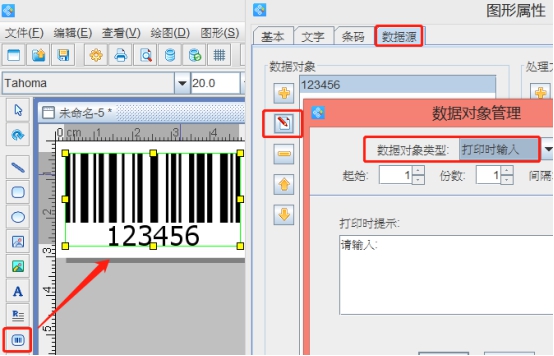
选择数据对象类型后,在弹出的“请输入框中,随便输入几个数据作为页面条形码数据”,此处数据不是打印在标签纸上的数据,点击确定。 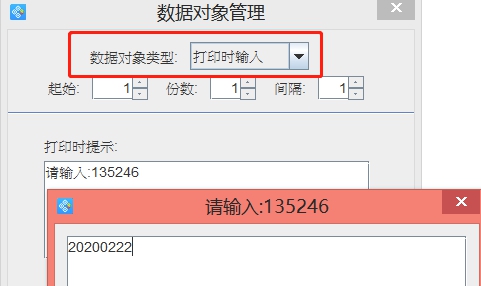
之后点击软件上方工具栏中的“打印设置”按钮,在打印设置中,输入要打印的数据量、标签份数、开始页码、结束页码、以及打印方式选择打印到打印机,点击打印按钮,会弹出输入内容的提示框。 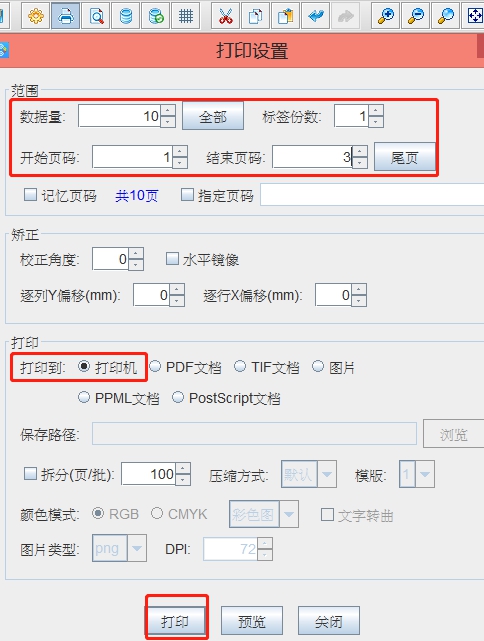
在输入内容时,可以手动输入条码数据,输入后,点击确定即可打印出来。如果需要输入打印的数量较多,可以将鼠标在提示框中,用扫描枪进行扫描。扫描枪可以设置成自动,不用手动点击enter键,就可以打印。 
以上就是用打印时输入来实现即时扫描即时打印的效果,如果是用扫描枪扫描条码数据,批量打印就比较方便了。感兴趣的朋友,可以下载条码打印软件,自己动手尝试。
|